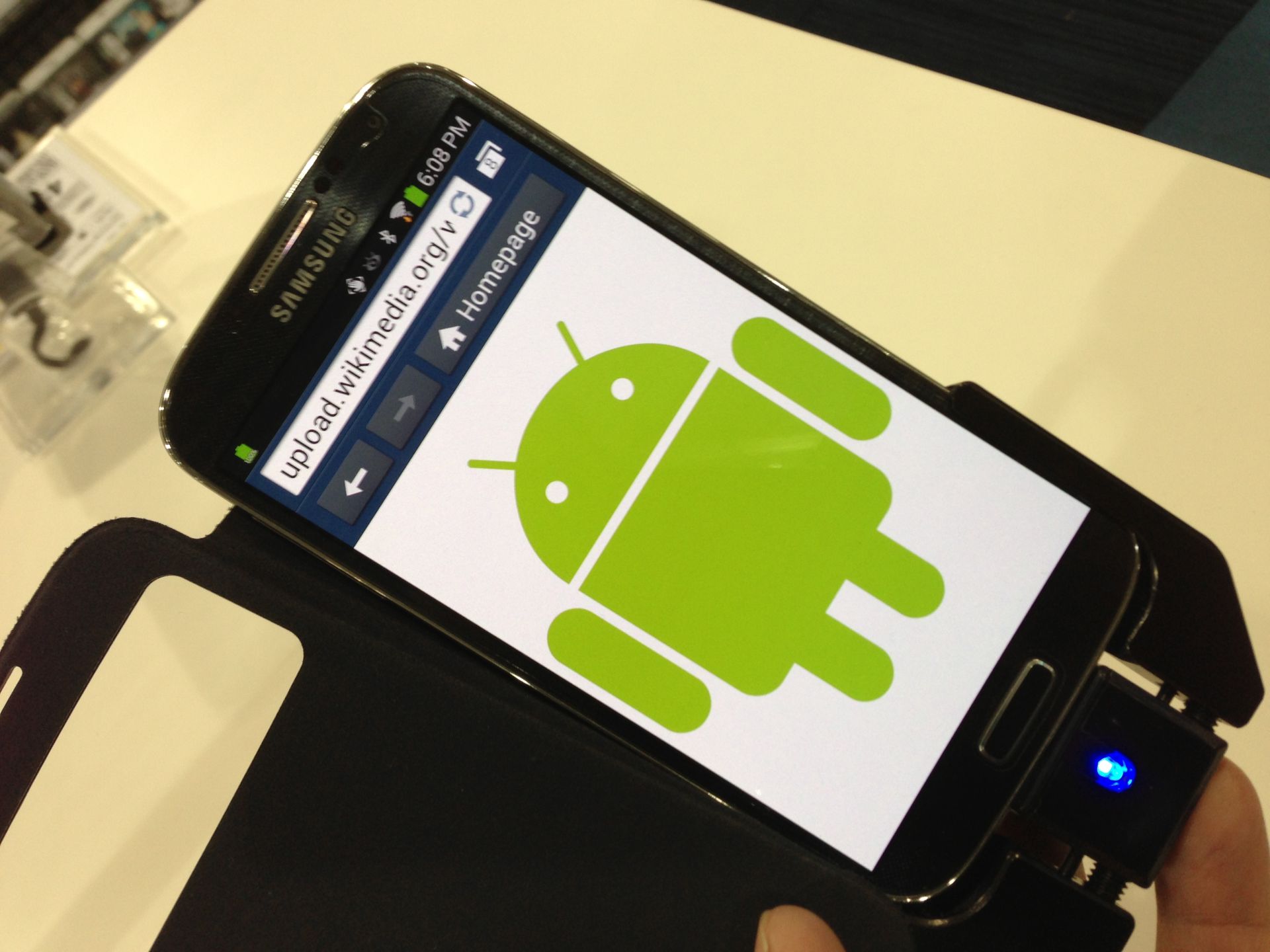В операционных системах Андроид пользователь получает обратную связь от гаджета с помощью виброотклика. Но что делать, если нужно убрать лишний шум? Владелец устройства легко сможет самостоятельно отрегулировать или отключить вибрацию для таких действий, как уведомления, SMS, звонки и набор на клавиатуре.
Как отключить виброотклик в системе Андроид?
При нажатии на сенсорные кнопки в нижней части экрана устройство отвечает вибрацией. В тишине её очень хорошо слышно, многих пользователей это раздражает. Убрать виброотклик можно, выполнив ряд инструкций:
- Зайдите в настройки системы.
- В разделе «Устройство» выберите пункт «Звук».
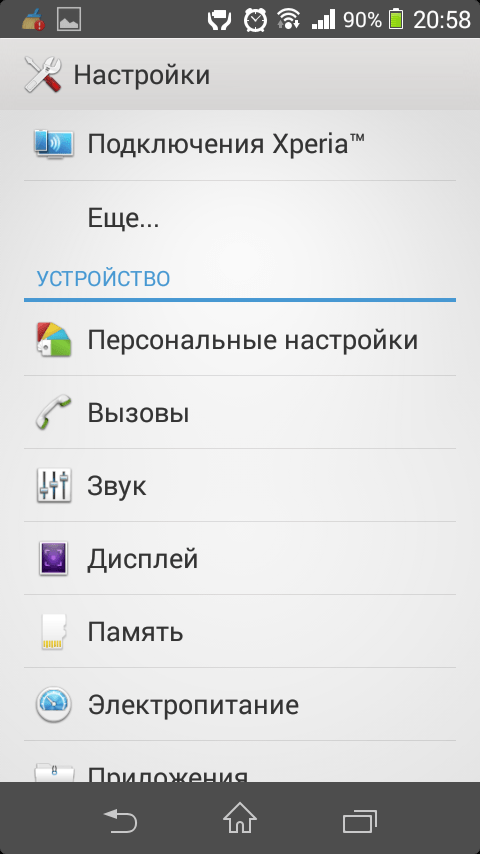
В меню настроек найдите пункт «Звук» - Опустившись в самый низ, вы увидите опцию «Вибрация при касании».
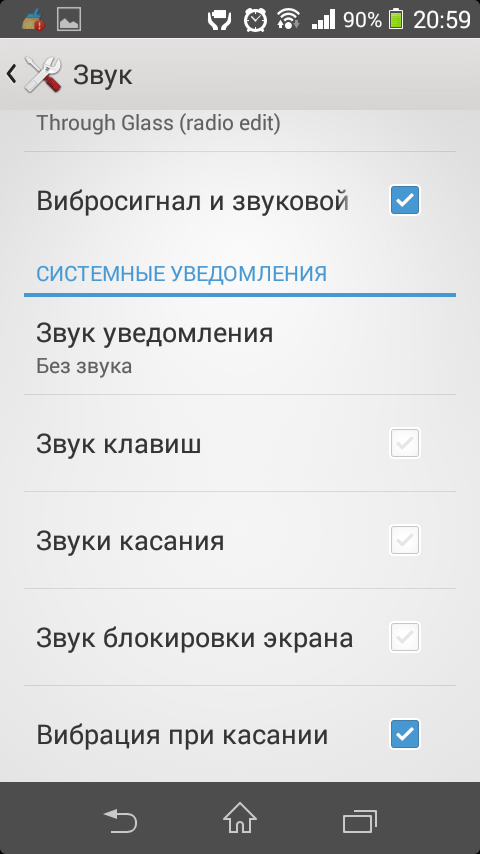
После того, как галочка будет снята, системные кнопки перестанут вибрировать - Снимите галочку и наслаждайтесь тишиной.
Видео: отключение виброотклика на примере телефона Asus
Как включить, если нужно вернуть вибросигнал
Если вдруг понадобилось вернуть вибрацию обратно, выполняем те же действия, как при отключении вибрации с той лишь разницей, что в конце нужно будет поставить галочку, а не снять. Теперь вы узнаете о любом нажатии на сенсорные кнопки.
Как убрать/включить вибрацию для клавиатуры
- Заходим в меню настроек и в разделе «Личные данные» нажимаем на пункт «Язык и ввод».
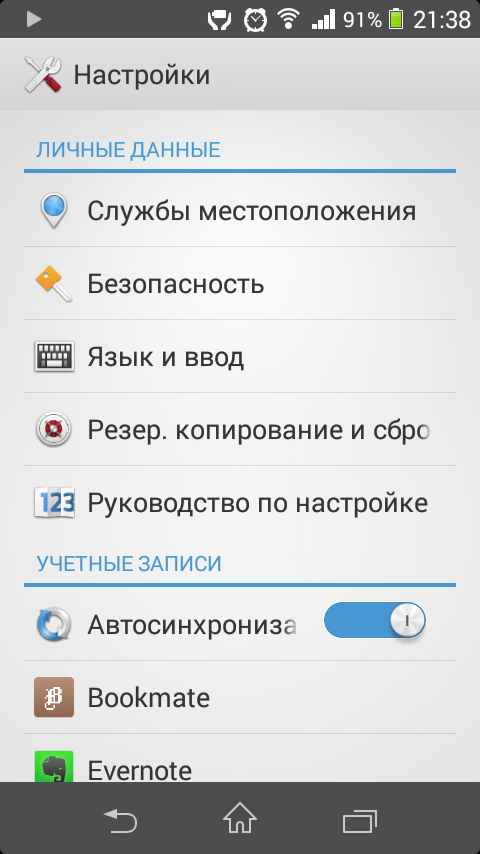
В пункте «Язык и ввод» можно настроить особенности клавиатуры - В секции «Клавиатура и режим ввода» напротив той клавиатуры, которой пользуемся, кликаем на значок настроек.
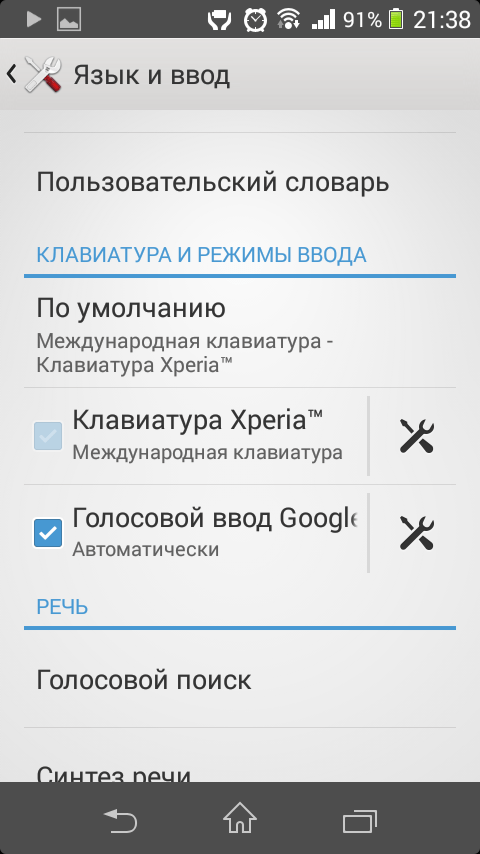
Выберите ту клавиатуру, настройки которой вы хотели бы поменять - В самом низу списка видим пункт «Звук и вибрация», переходим.
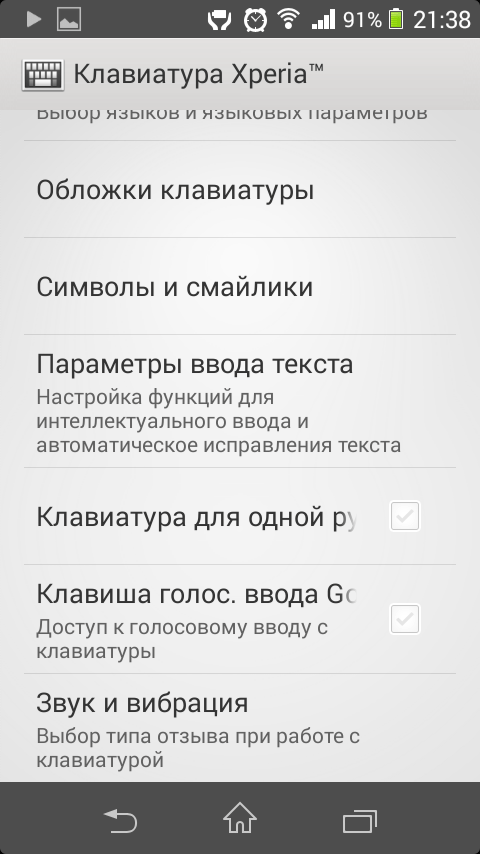
Клавиатура устройства может не только вибрировать, но и издавать звуки при нажатии на клавиши - Снимаем или ставим галочку напротив «Вибрация при нажатии».
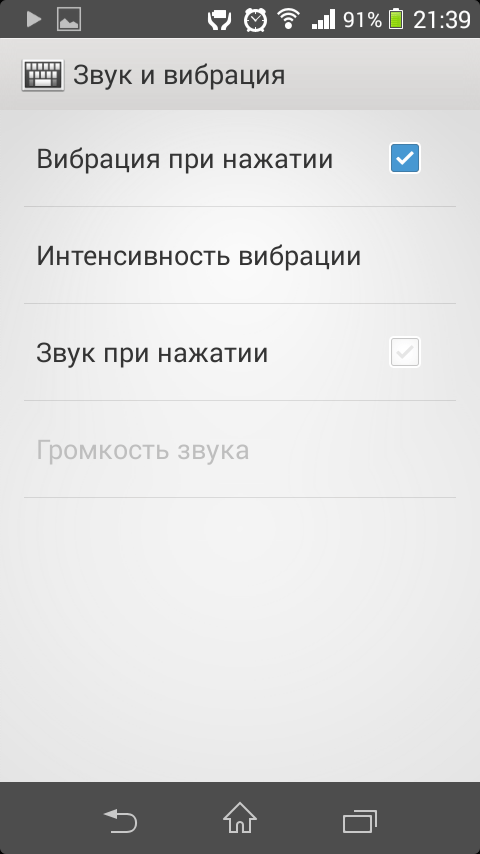
Теперь при нажатии на любую из клавиш выбранной клавиатуры вы будете чувствовать легкую вибрацию - При желании можно уменьшить или увеличить силу вибрации, если при отмеченном пункте «Вибрация при нажатии» зайти в окно «Интенсивность вибрации». Настройки меняются с помощью перетаскивания ползунка.
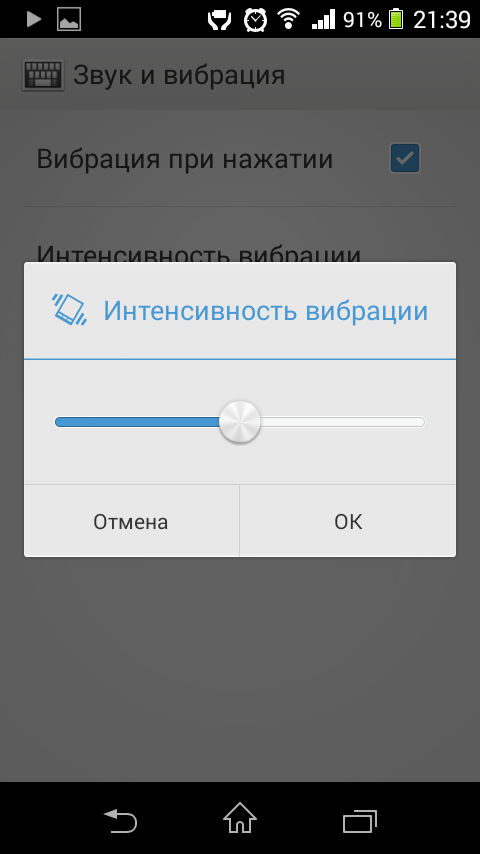
Интенсивность вибрации клавиатуры можно усилить с помощью стандартных средств операционной системы Android
Как настроить вибрацию при звонке
- Заходим в меню настроек и в разделе «Устройство» нажимаем на пункт «Вызовы».
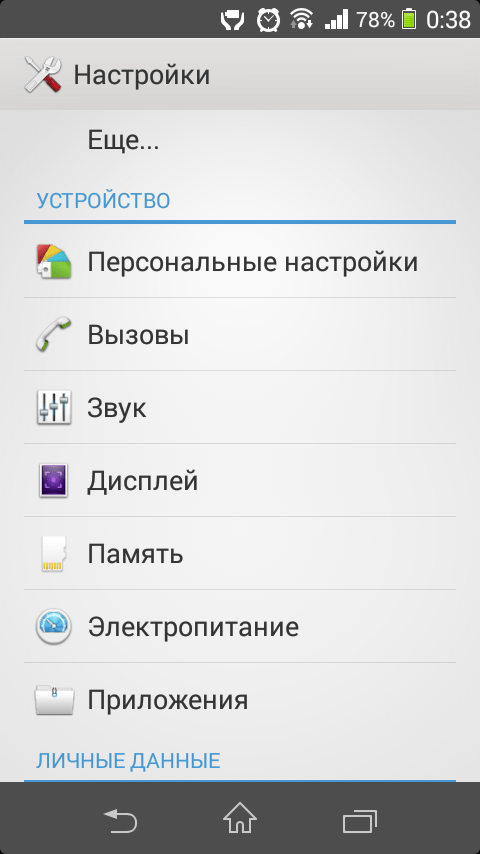
В «Вызовах» находятся все настройки для звонков - Чтобы убрать/включить вибрацию, снимаем/ставим галочку в разделе «Сигнал вызова» напротив «Вибросигнал и звуковой».
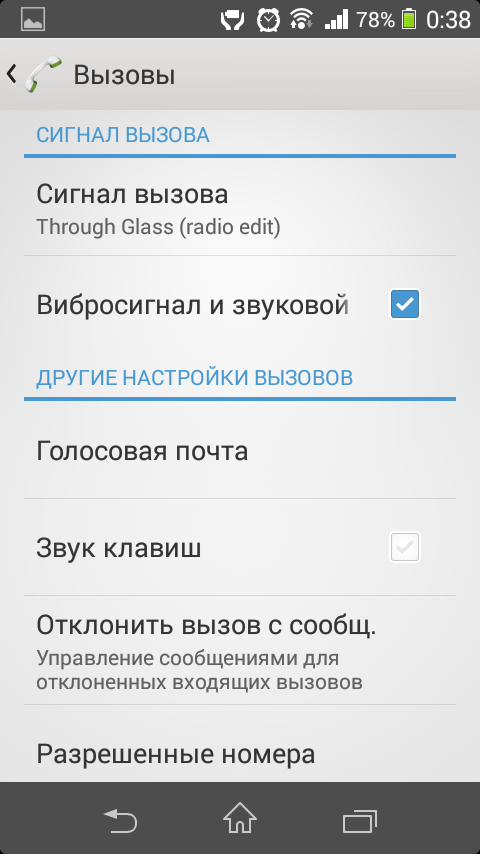
Снятие галочки напротив «Вибросигнал и звуковой» позволяет оставить только звуковое оповещение при звонке
Как установить или выключить вибрацию для уведомлений и SMS
Настройка вибрации для SMS и уведомлений несколько отличается от предыдущих.
- Заходим во входящие сообщения.
- В верхнем правом углу раскрываем скрытое меню и нажимаем на пункт «Параметры».
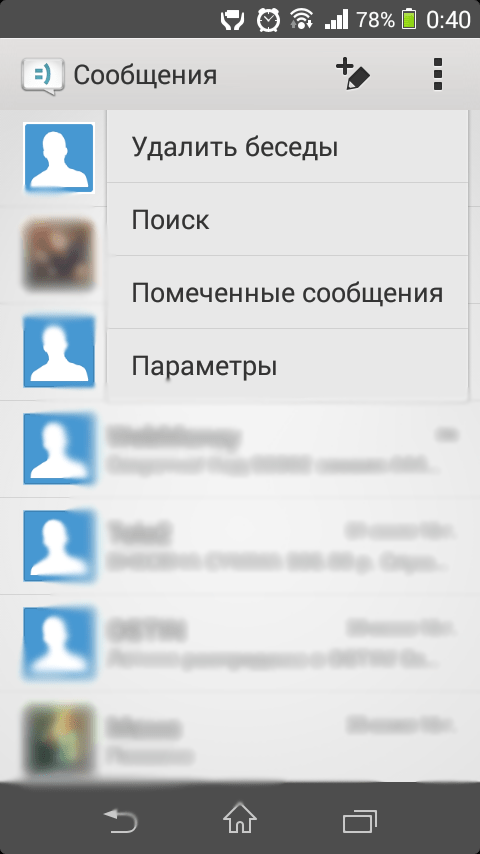
Выбираем «Параметры» - Снимаем или ставим галочку напротив «Уведомление вибрацией».
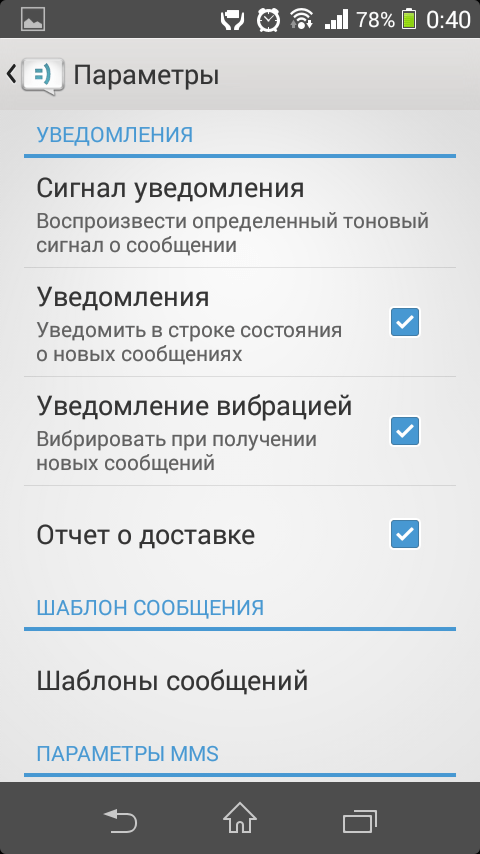
Теперь устройство не будет вибрировать всякий раз, когда приходит уведомление или СМС
Некоторые приложения обладают индивидуальными настройками уведомлений. Например, «Вконтакте».
- Запускаем приложение, в левом верхнем углу открываем меню и ищем пункт «Настройки».

Пункт «Настройки» находится почти в самом низу - Далее, нажимаем «Уведомления».
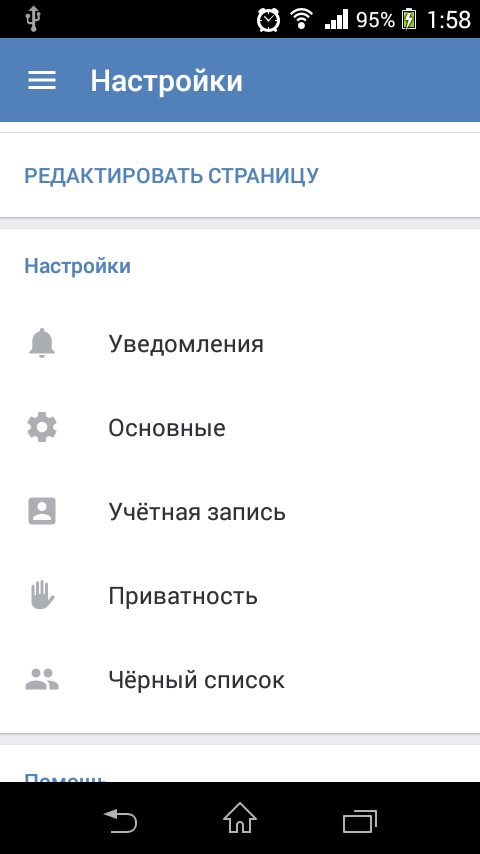
В некоторых приложениях можно настроить уведомления под себя - Наконец, настраиваем приложение под себя. Отключив пункт «Вибрация», мы тем самым избавимся от неё для уведомлений от этого приложения.
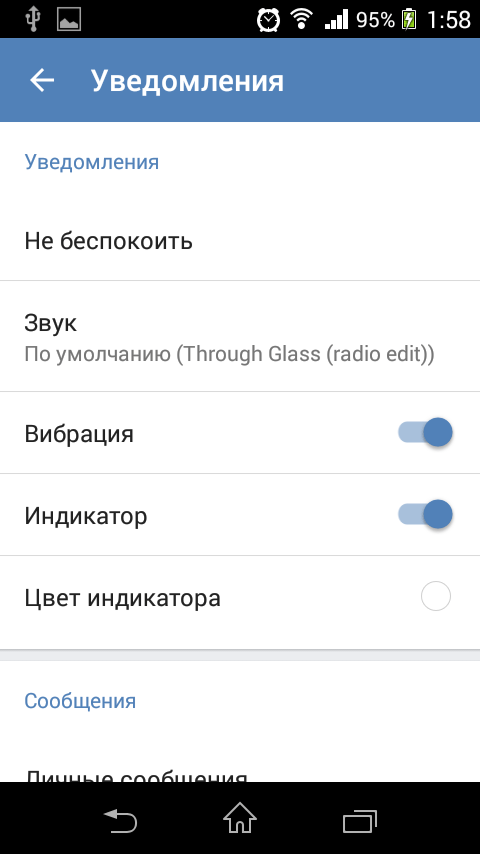
Отключение и включение вибрации уведомлений будет работать только для этого конкретного приложения
Что делать, если пропала вибрация?
Если вибрация включена, но она не работает совсем или периодами, это значит, что произошли какие-то нарушения в работе виброзвонка. Эта неполадка может иметь несколько причин:
- установленные программы конфликтуют с виброзвонком;
- разряжен аккумулятор и устройство работает в режиме экономии энергии;
- если смартфон совсем новый, то, возможно, у него есть заводской брак;
- скопление пыли между вибромотором и внутренней платой, нарушение контакта между ними;
- механическое воздействие или попадание влаги в устройство;
- ошибки в программном обеспечении.
Что делать?
- Убедитесь, что вибрация действительно включена в настройках.
- Зарядите устройство.
- Перезагрузите сотовый телефон и снова проверьте работоспособность этой функции.
- Если есть такая возможность и опыт, разберите и почистите устройство изнутри.
- Обновите прошивку, не забудьте сохранить перед этим все данные на другой носитель или устройство.
Чтобы избежать возникновения такой неполадки, относитесь к своему устройству бережно:
- не допускайте механических повреждений;
- избегайте влаги: случайно пролитый стакан воды может привести к серьёзной поломке и долгому дорогостоящему ремонту;
- приобретите специальный чехол для телефона, существует множество аксессуаров, которые не только защитят устройство от пыли и грязи, но и украсят его.
Приложения для управления вибросигналом
Customize Vibrancy
Это приложение позволит вам выбрать «мелодию» вибрации на различные действия: «Imperial march» для подключения к интернету и «La Cucaracha» для входящих вызовов, например. Как это настроить?
- Скачиваем приложение Customize Vibrancy на Google Play и открываем его.
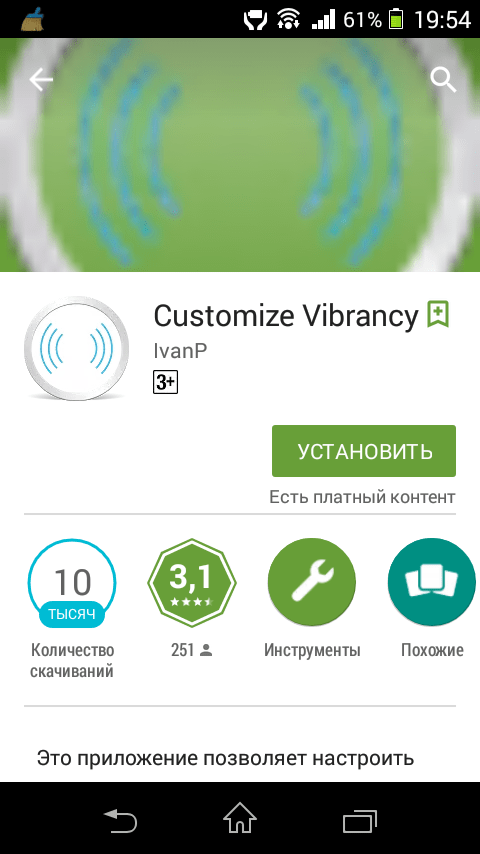
Customize Vibrancy в Google Play - Видим на экране список действий и мелодии вибраций для них. Приложение работает на поднятие трубки, на завершение вызова, на интервал каждой минуты вызова, на входящее SMS, когда интернет становится недоступен, когда интернет становится доступен через соединение Wi-Fi, когда интернет становится доступен через 3G. Можно почувствовать выбранную вибрацию, кликнув на действие.
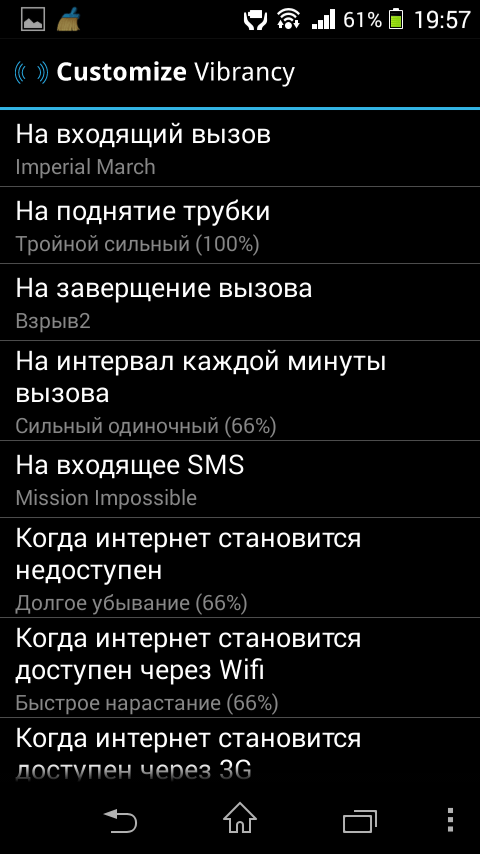
Список действий в Customize Vibrancy - Чтобы поменять «мелодию» зажимаем на несколько секунд желаемое действие. Появляется список вибраций. Выбрать и одновременно прослушать каждую можно, кликнув на неё.
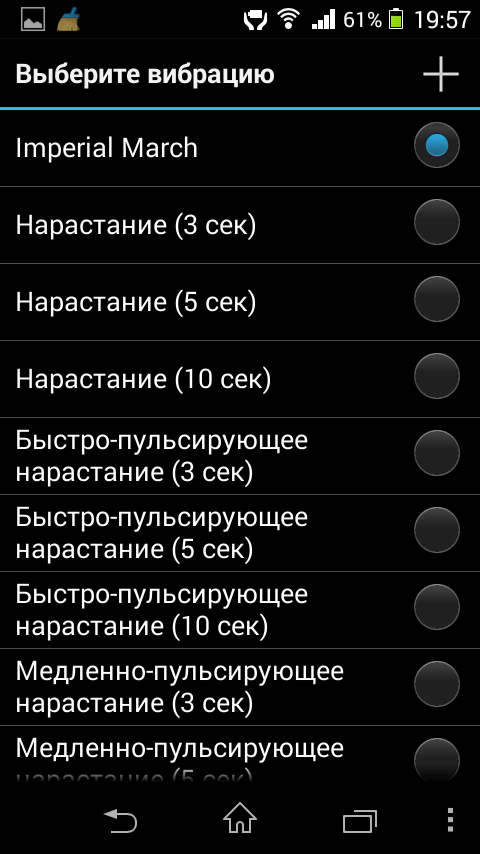
Выбираем мелодию в Customize Vibrancy - Также можно записать собственную «мелодию», нажав на «+» в верхнем правом углу над списком. Доступны два варианта записи: азбука Морзе или запись нажатием.
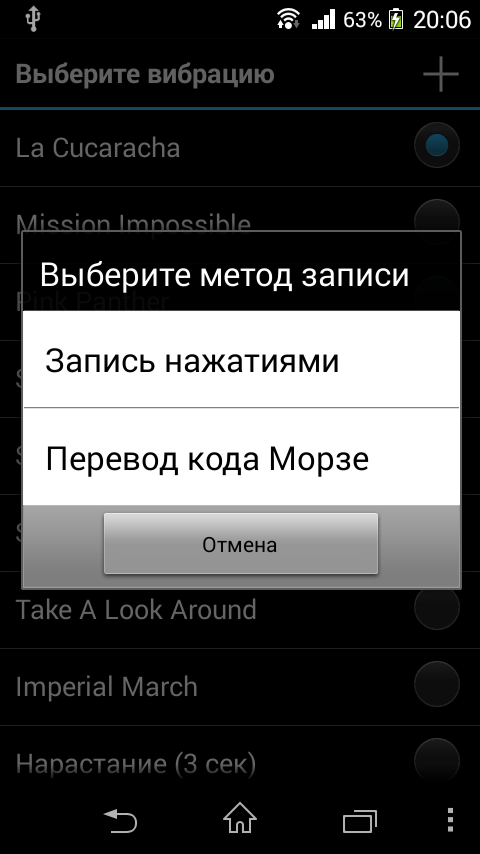
Записываем собственную мелодию в Customize Vibrancy - Выбираем, например, запись нажатием, касанием проигрываем мелодию.
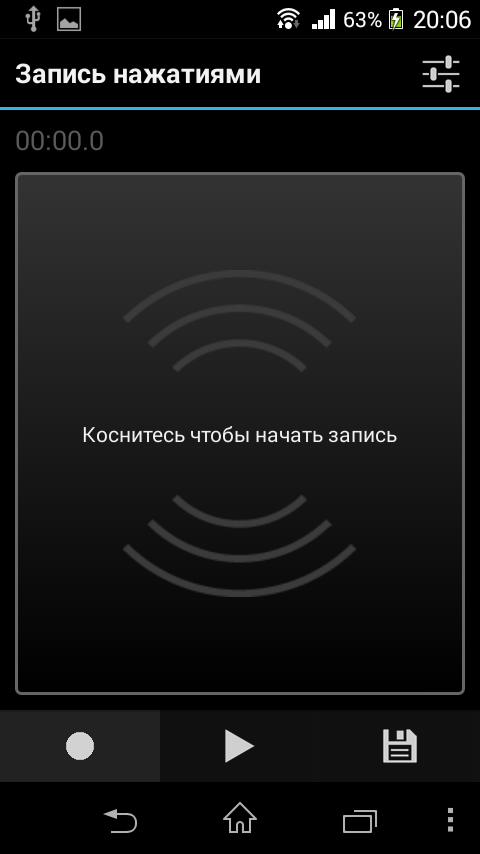
Нажимаем на центр экрана в ритме своей музыки - Для остановки записи, нажимаем на квадратик внизу по центру.
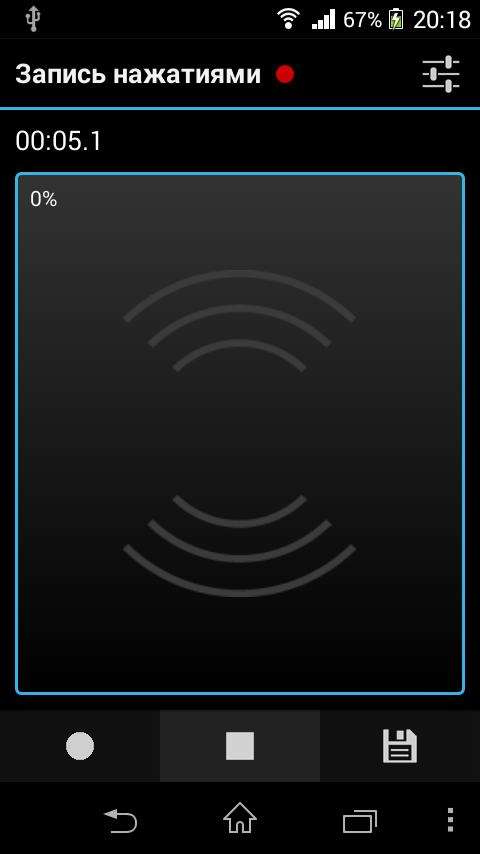
Останавливаем запись, нажимая на квадратик снизу в центре - Сохраняем вибрацию со стандартным или придуманным именем.
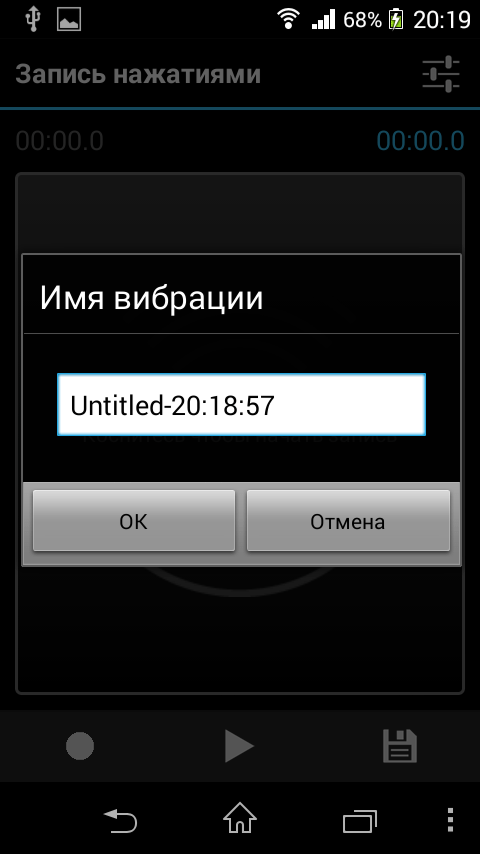
Не забываем сохранить наигранную мелодию - Теперь в списке появилась новая вибрация.
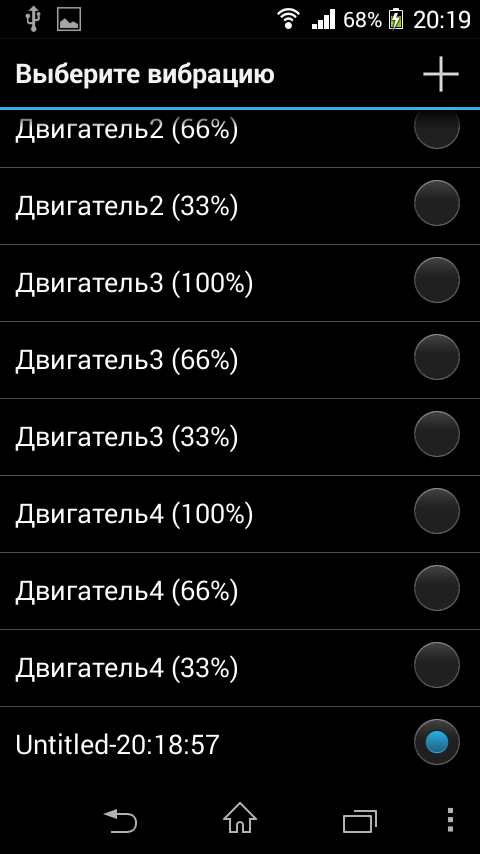
После сохранения видим, что список мелодий обновился
Видео: управление вибрацией с помощью Customize Vibrancy
https://youtube.com/watch?v=TnURZNhcHRE
Проверка вибрации в инженерном (сервисном) меню
В сервисном меню можно протестировать все настройки телефона на базе Android. Чтобы войти в сервисное меню, нужно зайти в вызовы и вместо телефона друга набрать специальный код. Для каждой модели телефона своя комбинация:
- Samsung — *#*#4636#*#* или *#*#8255#*#*
- HTC — *#*#3424#*#* или *#*#4636#*#* или же *#*#8255#*#*
- Sony — *#*#7378423#*#*
- Huawei — *#*#2846579#*#* или *#*#2846579159#*#*
- МТК — *#*#54298#*#* или *#*#3646633#*#*
- Fly, Philips, Alcatel — *#*#3646633#*#*
После набора комбинации клавиш телефон автоматически переключится на сервисное меню. Если этого не произошло — попробуйте нажать клавишу вызова.
- В появившемся меню нажимаем на Service Tests.
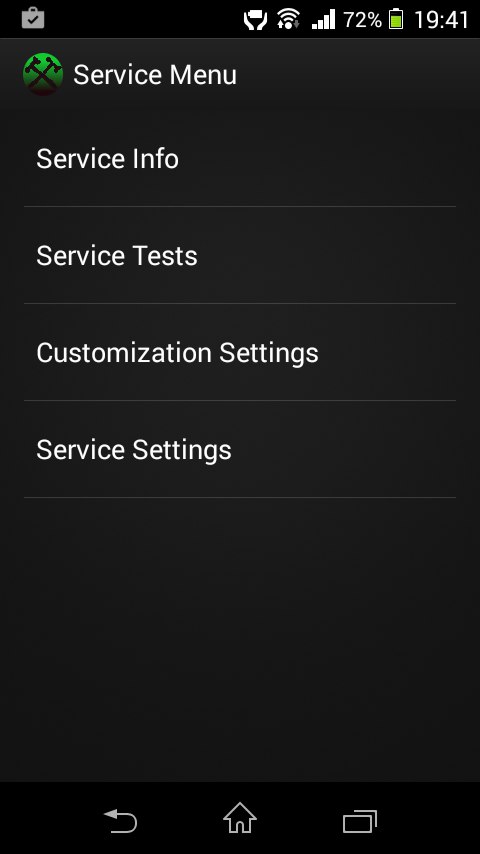
Сервисное меню на телефоне Android - Далее, среди всех настроек выбираем Vibrator.
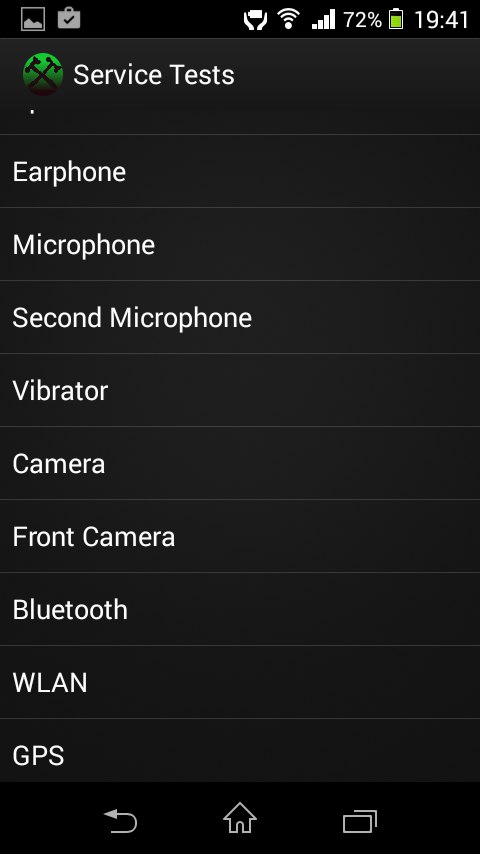
Выбор настроек в сервисном меню весьма разнообразен - Нажимаем на клавишу сбоку, чтобы почувствовать 3 сигнала вибрации.
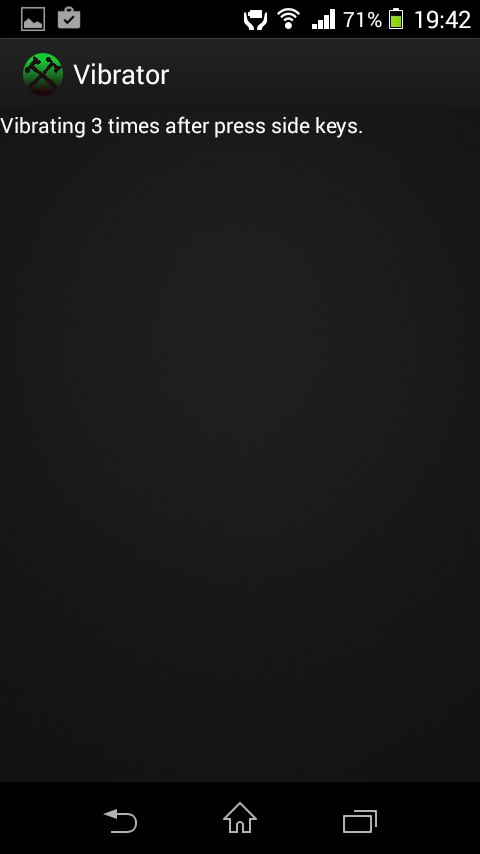
Настройки на вашей модели телефона могут отличаться, прочитайте подсказку на экране
Вибрацию в операционной системе Android можно легко отключить, включить или настроить, следуя инструкциям выше. Сделать это можно стандартными методами или с помощью дополнительного программного обеспечения. Каждый пользователь может настроить устройство под себя исходя из своих вкусов или ситуации.